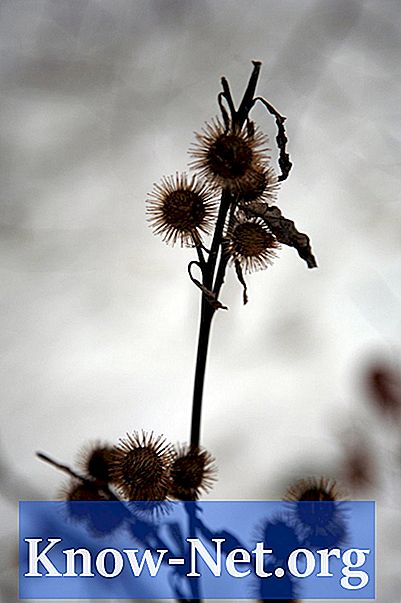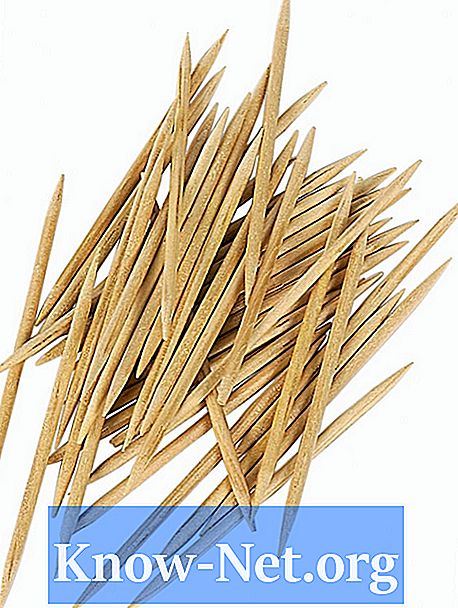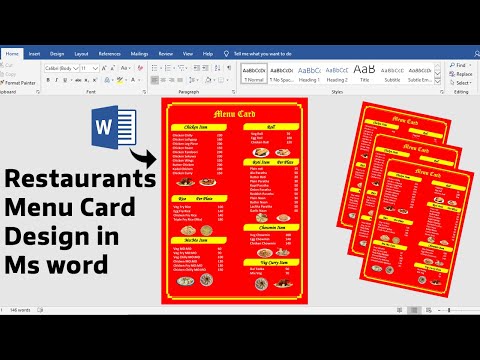
Zawartość
Jeśli twoja restauracja nie ma menu, klienci nie będą wiedzieć, co mogą zamówić. Chociaż wiele z tych menu jest profesjonalnie zaprojektowanych i wydrukowanych, możliwe jest stworzenie prostego modelu restauracji za pomocą OpenOffice, wolnego oprogramowania podobnego do Microsoft Office. Gdy menu jest odpowiednie, wydrukuj je i zakryj. Jeśli wolisz, włóż go do folderu ochronnego, aby upewnić się, że trwa tak długo, jak to możliwe.
Instrukcje
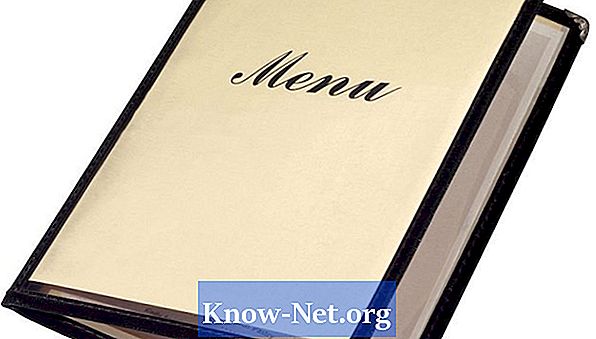
-
Zdecyduj, jakie informacje chcesz dołączyć do menu restauracji. Należy podać co najmniej nazwę każdej potrawy, a także cenę. Możesz również dołączyć listę składników lub krótki opis każdej potrawy.
-
Określ liczbę stron, które będzie zawierać menu i jego wymiary. Jeśli już kupiłeś foldery, w których umieścisz wydrukowane strony, menu będzie ograniczone do liczby stron i ich rozmiaru.
-
Otwórz OpenOffice Writer. Program automatycznie utworzy pusty dokument.
-
Kliknij „Formatuj” i wybierz „Strona”.
-
Kliknij kartę „Strona” i wybierz rozmiar strony za pomocą menu rozwijanego „Format”. Kliknij „OK”.
-
Kliknij „Plik” i wybierz „Zapisz jako”, aby zapisać plik. Umieść go w miejscu, którego nie zapomnisz, i nadaj mu łatwą do zidentyfikowania nazwę, na przykład „Menu restauracji”.
-
Naciśnij „Crtl” i „E”, aby rozpocząć wpisywanie wyśrodkowanego tekstu.Jeśli masz logo restauracji jako plik obrazu, kliknij „Wstaw”, najedź kursorem na „Obraz”, wybierz „Z pliku”, przejdź do lokalizacji obrazu i kliknij go dwukrotnie, aby wstawić go do dokumentu. W przeciwnym razie wprowadź nazwę restauracji.
-
Naciśnij dwukrotnie klawisz „Enter”, aby pominąć linię.
-
Wprowadź nazwę pierwszej sekcji menu, takiej jak „Dania główne” lub „Przystawki”.
-
Pomiń linię i wprowadź pierwszą potrawę należącą do tej sekcji, upewniając się, że zawiera wszystkie istotne informacje. Na przykład:
Bruschetta: 10 USD (chrupiący chleb ciabatta z suszonymi pomidorami i serem)
-
Pomiń linię i wprowadź drugie danie należące do tej sekcji. Powtórz ten proces dla wszystkich innych sekcji i naczyń, aż do momentu wejścia do całego menu.
-
Naciśnij „Crtl” i „A”, aby wybrać całe menu. Zmień typ i rozmiar czcionki za pomocą menu rozwijanych powyżej linijki.
-
Wybierz tytuł pierwszej sekcji, kliknij ją prawym przyciskiem myszy i wybierz „Postać”. Użyj menu na karcie „Czcionka”, aby zmienić typ i rozmiar czcionki, a także zmienić ją na kursywę lub pogrubienie, jeśli chcesz.
-
Kliknij kartę „Efekty czcionek” i użyj menu rozwijanych, aby zmienić kolor tekstu, ustawić podkreślenie i ustawić efekty specjalne, takie jak kontury i cienie.
-
Kliknij „OK”, gdy będziesz zadowolony.
-
Powtórz ten proces ze wszystkimi innymi tytułami sekcji, a także innymi tekstami w menu, które chcesz nadać inny wygląd i, jeśli to konieczne, nazwę restauracji w górnej części menu. Na przykład, ustaw nazwę każdej potrawy pogrubioną, cenę kursywą i opis zwykłą czcionką, ale z nieco mniejszym rozmiarem czcionki. Miej oko na licznik stron w lewym dolnym rogu okna, aby nie przekroczyć limitu.
-
Kliknij „Formatuj” i wybierz „Strona”.
-
Kliknij kartę „Tło” i użyj menu rozwijanego, aby wybrać jednolity kolor lub obraz tła dla menu. Jeśli chcesz, możesz również użyć opcji na karcie Obramowania, aby skonfigurować proste kontury menu.
-
Gdy jesteś zadowolony z pracy, kliknij „OK” i zapisz plik.